Comment ajouter gratuitement de la musique à une vidéo sur l'iPhone ?
Par Pierre Dubois • 2025-06-30 15:22:08 • Solutions éprouvées
Essayez Wondershare UniConverter gratuitement maintenant !
Plus de 3 591 664 personnes l'ont téléchargé pour essayer les fonctionnalités avancées.
Aujourd'hui, les vidéos constituent un élément important pour expliquer une idée, un concept ou une innovation aux utilisateurs. La musique met en valeur le contenu de la vidéo, en apportant des émotions, du sens et de l'adéquation à la vidéo. Les gens considèrent que la musique est un élément essentiel pour définir l'humeur de l'audience. Pour cet article, nous nous concentrerons sur l'ajout de musique à une vidéo sur un iPhone.
De multiples méthodes existent sur le marché expliquant comment ajouter gratuitement de la musique à une vidéo sur iPhone. Les utilisateurs peuvent même envisager d'opter pour des méthodes payantes afin d'ajouter de la musique dans les vidéos. Toutefois, cet article propose aux utilisateurs des moyens gratuits d'ajouter de la musique à des vidéos sur l'iPhone. Consultez ces différentes applications permettant d'ajouter de la musique à une vidéo gratuitement sur l'iPhone afin d'apporter des changements efficaces à vos clips vidéo.
1ère Partie. 3 façons simples d'ajouter gratuitement de la musique à une vidéo sur l'iPhone
Cette partie présentera trois méthodes simples et efficaces qui peuvent être utilisées pour ajouter de la musique à une vidéo sur iPhone gratuitement.
1. iMovie

iMovie existe depuis un certain temps déjà dans les applications iPhone, dans lesquelles il fournit des solutions simplifiées pour gérer les vidéos et les rendre semblables à des vidéos cinématographiques. Avec une conception efficace et une variété d'effets, d'options et d'outils, iMovie est certainement une excellente option pour ajouter de la musique à une vidéo sur votre iPhone.
Fonctionnalités d'iMovie
- iMovie vous permet de concevoir des bandes d'annonces de style hollywoodien avec des graphiques et des effets impressionnants.
- Fournit plus de 80 bandes sonores parmi lesquelles vous pouvez choisir la meilleure musique.
- Transférer des fichiers de l'iPhone vers d'autres appareils iOS facilement, sans interruption significative.
- Les fichiers édités peuvent être enregistrés en résolution 4K jusqu'à 60 fps.
- Partager facilement vos fichiers édités à travers Mail et Messages.
Pour comprendre le processus d'ajout de musique dans une vidéo sur votre iPhone avec iMovie, suivez les étapes définies ci-dessous.
1ère Étape : Téléchargez et installez iMovie sur votre iPhone et lancer l'application. Vous trouverez l'icône "Créer Projet" sur la fenêtre. Procédez à l'importation de la vidéo à éditer.
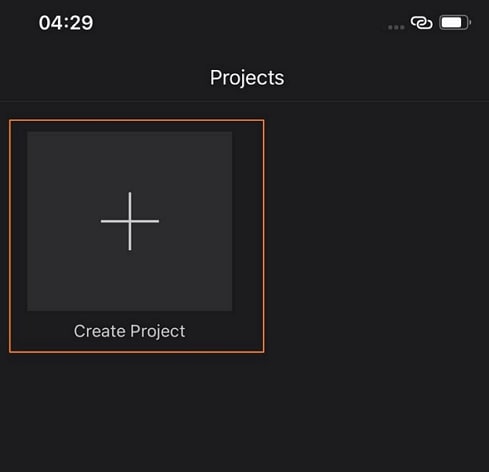
2ème Étape : En ajoutant la vidéo, un nouvel écran s'ouvre. Dirigez vous vers l'icône "+" et appuyez-la. Un nouveau menu s'ouvre alors à l'écran. Sélectionnez "Audio" dans la liste disponible.
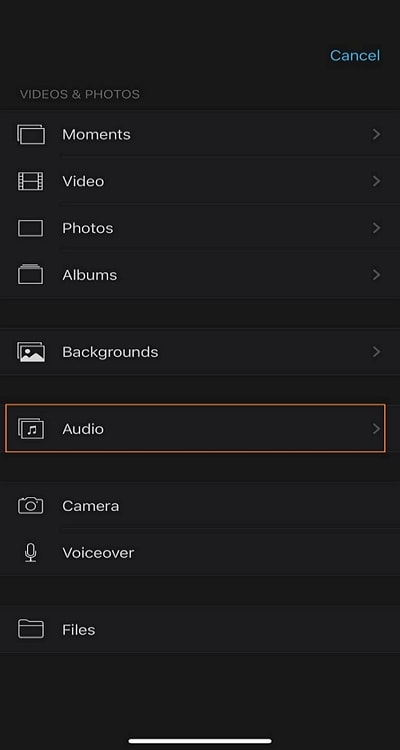
3ème Étape : Procédez à l'ajout de musique à partir des "Bandes sonores" intégrées ou ajoutez de la musique personnelle à partir de "Ma Musique". Vous pouvez même envisager d'utiliser des "Effets Sonores" à votre guise.
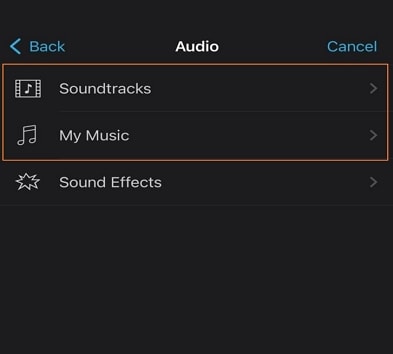
4ème Étape : Une fois que vous avez ajouté de la musique à votre vidéo, effectuez d'autres montages pour terminer le travail. Appuyez sur " Fait " pour continuer. Cela vous conduit à l'écran permettant de partager la vidéo éditée. Tapez sur l'icône "Partager" en bas de la fenêtre pour conclure.
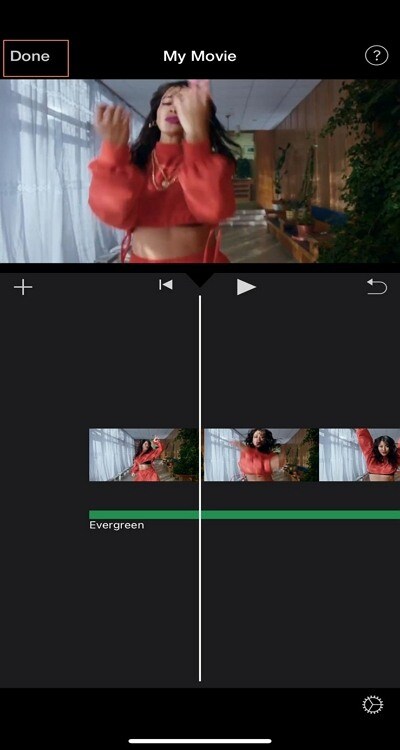
2. Clips
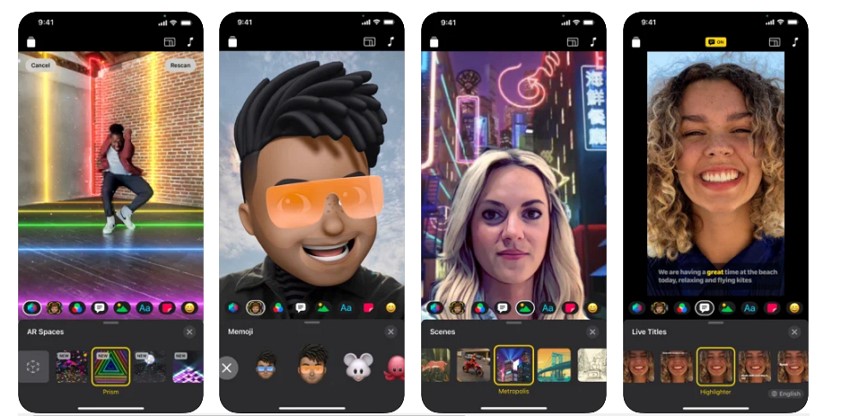
Une autre application gratuite qui explique potentiellement comment ajouter gratuitement de la musique à une vidéo sur iPhone est Clips. Cette plateforme permet aux utilisateurs de réaliser des vidéos amusantes, faciles à partager entre eux. En outre, il apporte une touche exceptionnelle de développement de vidéos animées dans un système facile à utiliser. L'ajout de musique dans une vidéo est possible avec Clips, et peut être effectué rapidement.
Fonctionnalités essentielles de Clips
- Avec Clips, vous pouvez appliquer des filtres, des autocollants et des emojis sur votre vidéo.
- Des mises à jour et des améliorations stables sont apportées à la plate-forme.
- Les utilisateurs disposent d'une liste de bandes sonores intégrées parmi lesquelles ils peuvent choisir.
- L'interface offerte par Clips est assez simple et efficace pour le montage vidéo.
- Vous pouvez simplement importer des médias depuis la Bibliothèque de Photos sans avoir à toutes les enregistrer dans le projet.
Les étapes suivantes expliquent comment ajouter de la musique à une vidéo sur un iPhone gratuitement en utilisant Clips.
1ère Étape : Installez Clips sur votre iPhone et appuyez sur l'icône "Galerie" à gauche du bouton "Enregistrer". Après avoir importé la vidéo sur votre appareil, appuyez sur l'icône "Musique" affichée dans le coin supérieur droit de l'écran. La liste des musiques à partir de laquelle vous pouvez faire votre choix s'ouvre alors.
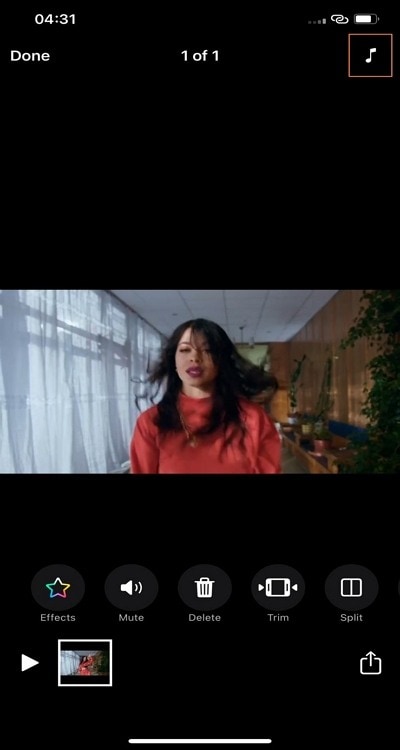
2ème Étape : Sélectionnez la bande sonore de votre choix parmi les options disponibles. Vous pouvez également parcourir votre bibliothèque musicale personnelle.
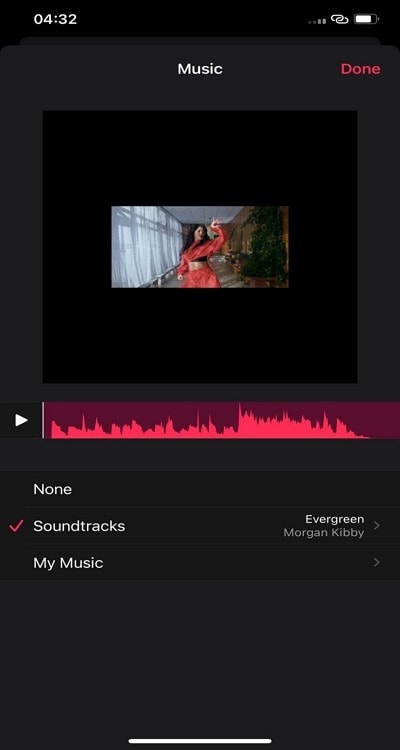
3ème Étape : Après avoir ajouté la musique à la vidéo, ajustez la vidéo en fonction de vos besoins et appuyez sur le bouton "Partager" pour exporter la vidéo éditée sur la plateforme souhaitée.
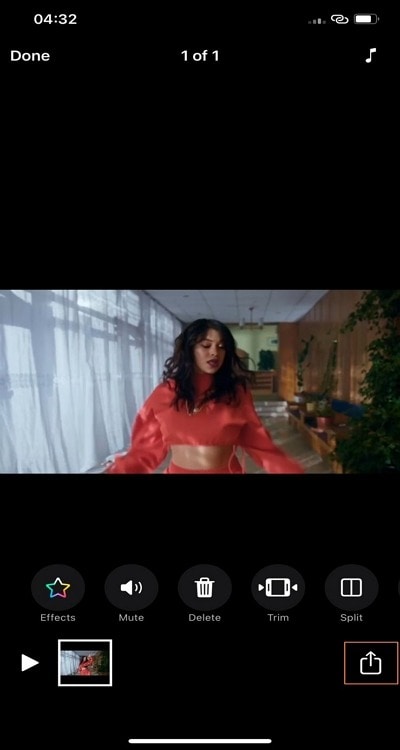
3. AKASO GO
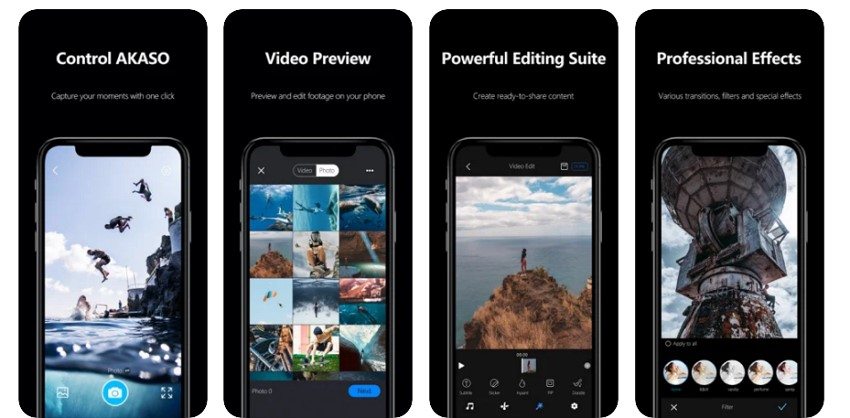
AKASO GO propose une excellente option pour ajouter gratuitement de la musique à la vidéo. Cette application pour ajouter de la musique à une vidéo gratuitement sur iPhone offre aux utilisateurs un contrôle étendu sur les vidéos qu'ils gèrent. Les utilisateurs peuvent effectuer des montages importants et même voir leurs vidéos partagées sur la plateforme proposée par AKASO GO. Cet éditeur vidéo implique une expérience utilisateur efficace sur l'ensemble de sa plateforme.
Fonctionnalités importantes d'AKASO GO
- Régler les paramètres de la caméra de votre appareil à l'aide des fonctionnalités de l'outil.
- Vous pouvez éditer professionnellement votre vidéo en y ajoutant différents effets.
- La plateforme offre des bandes sonores uniques à exploiter.
- Partager ces moments sur la plateforme ainsi que sur d'autres plateformes de réseaux sociaux.
- Découper facilement les parties non désirées de la vidéo.
Si vous souhaitez ajouter de la musique à votre vidéo dans votre iPhone, suivez les étapes ci-dessous.
1ère Étape : Lancez AKASO GO sur votre iPhone et appuyez sur l'icône "+" située en bas à droite de l'écran. Importez la vidéo qui doit être éditée sur la plateforme.
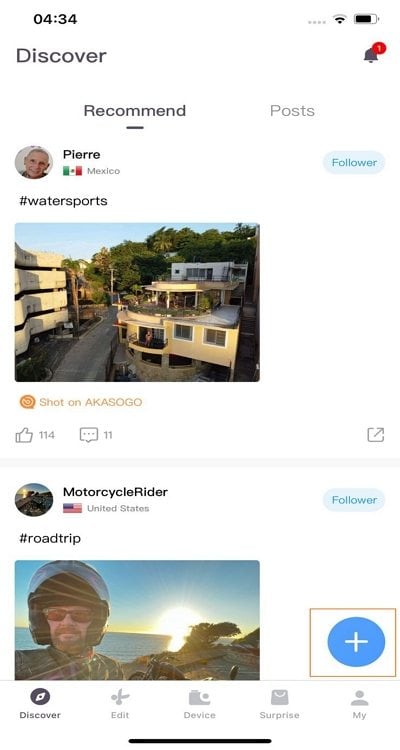
2ème Étape : Lorsque la vidéo est importée à l'écran, sélectionnez l'icône "Musique". Lorsque différentes options s'affichent à l'écran, sélectionnez "Musique" pour continuer. L'utilisateur peut sélectionner la musique de son choix parmi les options proposées. Sélectionnez n'importe quelle bande-son dans la liste fournie ou importez votre musique préférée depuis la bibliothèque locale.
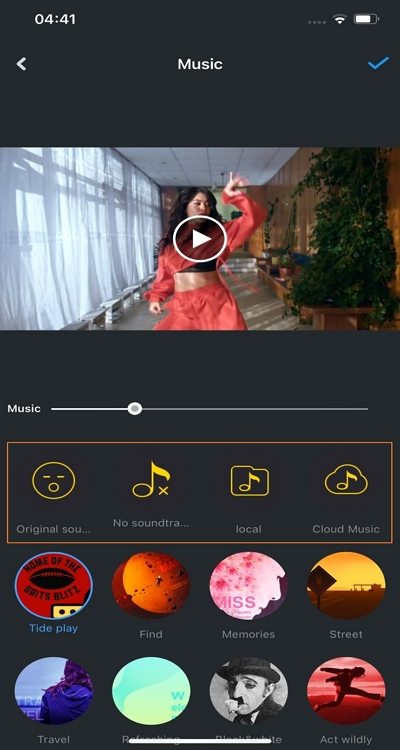
3ème Étape : Appuyez sur "Terminé" sur l'écran de l'éditeur une fois que vous avez mis au point la vidéo.. Définissez un sujet et ajoutez une étiquette à votre vidéo avant de la partager. Tapez sur "Publier" pour partager la vidéo sur la plateforme ou la faire enregistrer sur votre appareil.
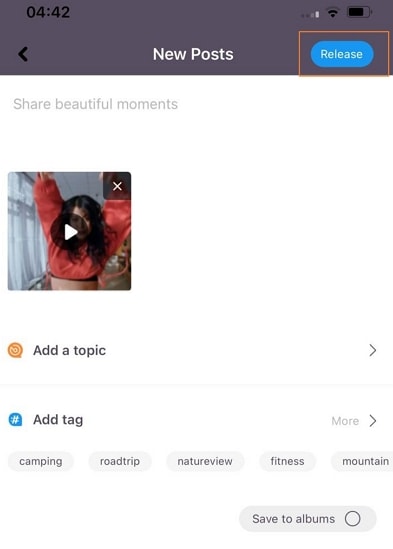
2ème Partie. Comment ajouter par lot et rapidement de la musique à des vidéos ?
Les utilisateurs d'iPhone peuvent envisager de travailler avec différentes applications pour ajouter du son à leur vidéo. Cependant, les utilisateurs peuvent certainement chercher de meilleurs résultats avec d'autres options disponibles sur le marché. Ainsi, Wondershare UniConverter constitue une alternative efficace à ces applications d'édition vidéo mobiles. Étant donné qu'il s'agit d'un outil de bureau, les outils offerts sur la plateforme sont plus diversifiés et détaillés que ceux des applications iOS.
 Wondershare UniConverter (anciennement Wondershare Video Converter Ultimate)
Wondershare UniConverter (anciennement Wondershare Video Converter Ultimate)
Votre boîte à outil vidéo et photo complète

- Réduit facilement la taille d'une photo iPhone et sans perte de qualité.
- Compresse les tailles des photos en changeant le ratio d'aspect, la qualité ou la taille.
- Change la résolution vidéo, le bitrate, le format, la taille de fichier et les autres paramètres pour réduire la taille de la vidéo.
- 30 fois plus rapide que d'autres convertisseurs grâce à la toute dernière technologie APEXTRANS.
- Rogne, découpe, ajoute des filigranes ou des effets avant la conversion et la compression.
- Téléchargez des vidéos depuis des sites comme YouTube, Facebook, Twitter, et autres en copiant l'URL.
- La boîte à outil versatile contient un réparateur de métadonnées vidéos, un créateur de GIF, un graveur DVD et un enregistreur d'écran.
- OS compatibles : Windows 10/8/7/XP/Vista, macOS 11 Big Sur, 10.15 (Catalina), 10.14, 10.13, 10.12, 10.11, 10.10, 10.9, 10.8, 10.7, 10.6.
UniConverter se veut très diversifié et accessible aux utilisateurs. Cependant, lors du processus d'ajout de musique dans les vidéos, vous pouvez également travailler avec l'outil de traitement par lots. De ce fait, ce logiciel est très supérieur aux applications iPhone, qui ne proposent pas de fonctionnalités aussi étendues.
Pour comprendre comment UniConverter offre aux utilisateurs la possibilité d'ajouter par lots de la musique dans les vidéos, examinez en détail les étapes suivantes.
1ère Étape Ouvrir l'éditeur vidéo de Wondershare UniConverter.
Lancez Wondershare UniConverter sur votre appareil. Ensuite, ouvrez l'outil Éditeur Vidéo dans la liste disponible dans le panneau de gauche.
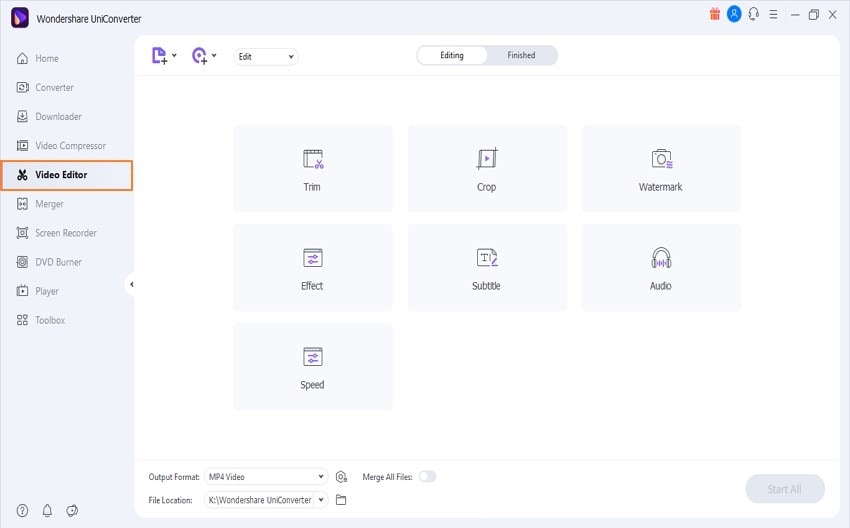
2ème Étape Importer les vidéos de l'iPhone.
Vous devez procéder à l'ajout de vidéos sur la plateforme. Cliquez sur le bouton Ajouter Fichiers et ajoutez les fichiers à éditer dans UniConverter.
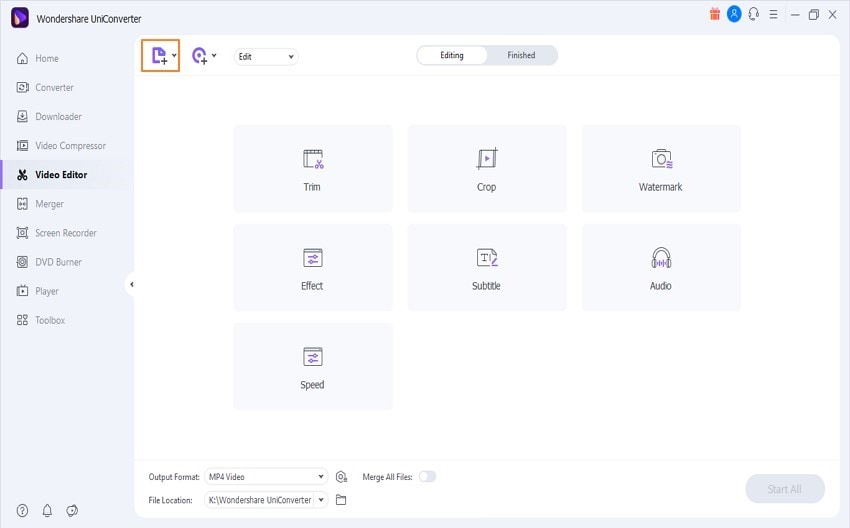
3ème Étape Lancer le processus de traitement par lots.
Procédez à l'ajout de l'audio dans les vidéos. Localisez l'option Piste Audio et cliquez sur Ajouter pour importer la piste musicale qui doit être ajoutée à la vidéo. Une fois que c'est fait, appuyez sur Démarrer Tout pour traiter les vidéos par lots.
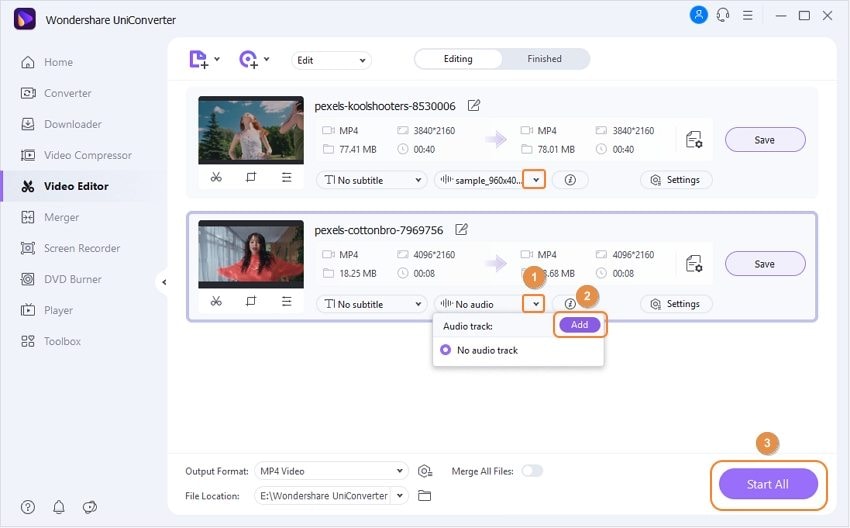
Après avoir présenté les différentes applications iPhone ci-dessus, il est clair qu'UniConverter a une longueur d'avance. Cet outil permet d'ajouter plus rapidement de la musique dans les vidéos. Tout en bénéficiant d'un traitement par lots dans UniConverter, les utilisateurs peuvent ajouter des fichiers vidéo de plus grande taille dans l'éditeur. Cela fait d'UniConverter une meilleure option pour apporter des modifications aux vidéos et ajouter de la musique selon le bon vouloir de l'utilisateur.
3ème Partie. FAQ sur l'ajout de musique à une vidéo dans l'iPhone gratuitement
1. Comment puis-je ajouter de la musique à des vidéos enregistrées sur un iPhone ?
Il existe différentes applications iPhone permettant d'ajouter de la musique à une vidéo gratuitement sur iPhone. Toutefois, le processus est assez simple et efficace à réaliser pour AKASO GO. Ajoutez la vidéo en l'important depuis la galerie de l'appareil après avoir cliqué sur l'icône "+". Appuyez sur l'icône "Musique" en bas de l'écran pour accéder à la section musique.
L'utilisateur peut appuyer sur le bouton "Volume" pour couper l'audio original de la vidéo. Les utilisateurs ont la possibilité d'ajouter des pistes locales ou des bandes sonores intégrées à l'appareil. Appuyez sur "Terminer" une fois que vous avez fini d'éditer la vidéo. Partagez la vidéo sur n'importe quelle plateforme, comme vous le souhaitez.
2. Quel est le logiciel le plus simple pour ajouter une piste musicale à une vidéo dans iPhone ?
Wondershare UniConverter offre aux utilisateurs les meilleures options pour ajouter des pistes musicales aux vidéos de l'iPhone. Le processus complet est assez simple à exécuter grâce à une interface facile à utiliser et à des outils intuitifs.
3. Comment puis-je ajouter de la musique dans l'Éditeur Vidéo KineMaster gratuitement ?
Pour ajouter de la musique dans KineMaster sur votre mobile, ajoutez les clips à éditer. Dans le panneau Média, vous trouverez l'option "Audio" qui peut être utilisée pour importer la musique sur la plateforme. Ajustez votre fichier audio en y ajoutant différents filtres et en ajustant sa compression. Assurez-vous que la vidéo est en parfait alignement avec l'audio. Une fois que c'est fait, vous pouvez exporter le fichier vidéo édité.
Essayez Wondershare UniConverter gratuitement maintenant !
Plus de 3 591 664 personnes l'ont téléchargé pour essayer les fonctionnalités avancées.
Conclusion
Cet article a fourni une explication détaillée sur la façon d'ajouter de la musique à une vidéo sur l'iPhone gratuitement et en détail. Tout en se concentrant sur les applications iPhone qui offrent de telles fonctionnalités, l'article a montré comment UniConverter est le plus efficace parmi les options. Les utilisateurs devraient consulter l'article pour obtenir une explication détaillée de l'ajout de musique à leurs vidéos iPhone.

Pierre Dubois
staff Éditeur